Catatan
Akses ke halaman ini memerlukan otorisasi. Anda dapat mencoba masuk atau mengubah direktori.
Akses ke halaman ini memerlukan otorisasi. Anda dapat mencoba mengubah direktori.
AI Builder memandu Anda melalui setiap langkah untuk membuat model AI Anda.
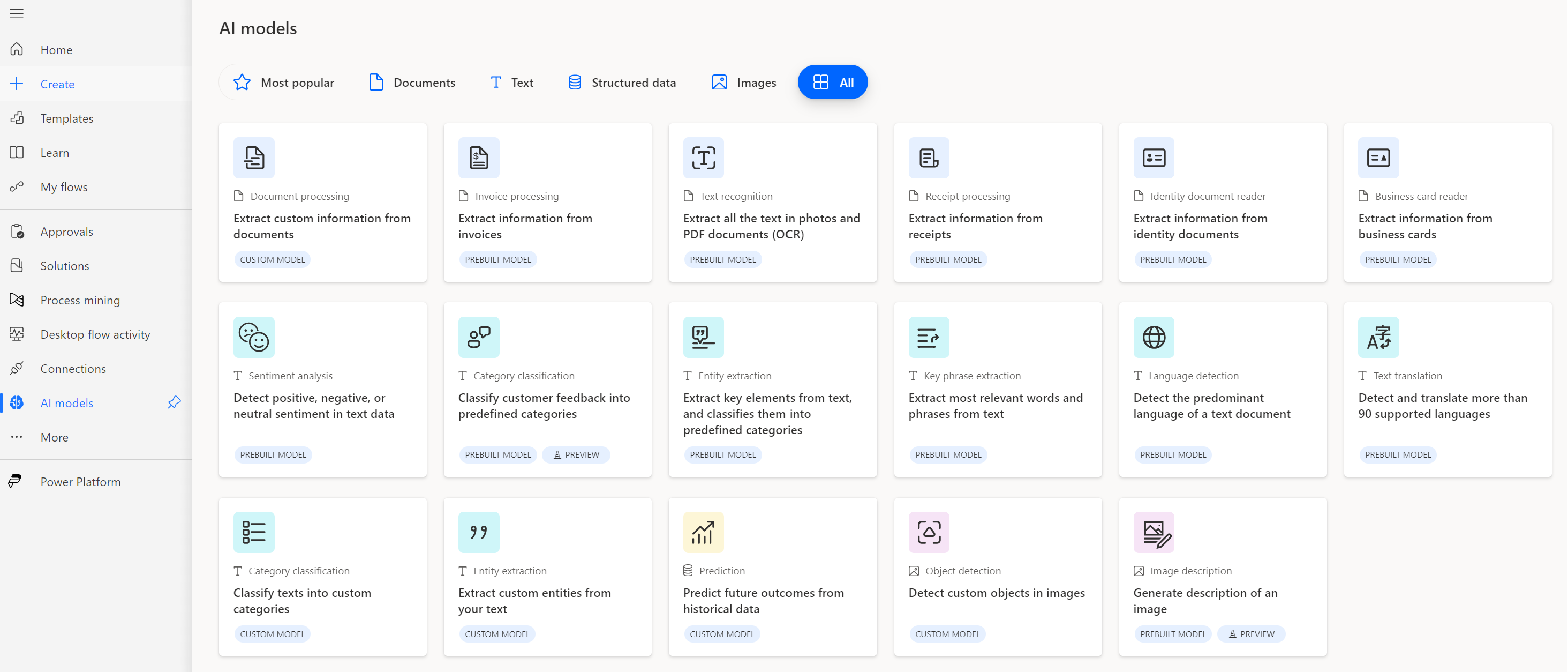
Prasyarat
AI Builder membutuhkan penggunaan Microsoft Dataverse, yang merupakan platform data yang Microsoft Power Platform memungkinkan Anda menyimpan dan mengelola data bisnis. Dataverse adalah platform tempat aplikasi Dynamics 365 dibangun. Ini berarti jika Anda adalah pelanggan Dynamics 365, data Anda sudah masuk Dataverse.
AI Builder harus diaktifkan untuk lingkungan Anda. Jika tidak, Anda tidak memiliki akses ke AI Builder fungsionalitas.
Menyebarkan aplikasi dan data sampel
Apakah Anda ingin menjelajahi AI Builder dengan menggunakan contoh data yang disediakan oleh Microsoft? Aktifkan pengaturan Sebarkan aplikasi dan data sampel saat Anda membuat lingkungan untuk menambahkan data sampel ke lingkungan Anda secara otomatis. Anda juga dapat mengunduh data sampel, lalu mengunggahnya ke lingkungan Anda.
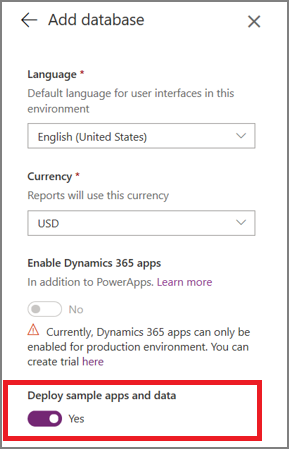
Memulai
AI Builder memungkinkan Anda membuat model berdasarkan tipe data (misalnya, dokumen, teks, data terstruktur, atau gambar), dan jenis build. Jenis build kustom memungkinkan Anda membuat, melatih, dan menerbitkan model untuk digunakan yang unik untuk bisnis Anda. Jenis build bawaan siap digunakan, dan menawarkan skenario yang umum di berbagai jenis bisnis.
Pelajari selengkapnya tentang jenis data dan jenis build dalam model AI dan skenario bisnis.
Masuk ke Power Apps OR Power Automate.
Di panel kiri, pilih ... Lebih banyak>hub AI.
Di bawah Temukan kemampuan AI, pilih model AI.
(Opsional) Untuk menyimpan model AI secara permanen di menu agar mudah diakses, pilih ikon pin.
Pilih model kustom, lalu pilih Buat model kustom.
Langkah selanjutnya
Latih model Anda di AI Builder